Hvordan Fixer Jeg Video Lag på Windows 11?

For at løse video lag problemer på Windows 11, opdater dine grafikdrivere til den nyeste version og deaktiver hardwareacceleration.
Mange af Googles produkter involverer interaktion med andre brugere. For at hjælpe dig med at finde brugere, som du har interageret med før, tilføjer Google automatisk deres kontaktoplysninger til din kontaktliste. Hvis du ikke ønsker, at dette skal ske, kan du slå det fra, men kun i din ende. Du kan forhindre andre personers oplysninger i at blive gemt på din konto, men hvis du har bekymringer om privatlivets fred, kan du ikke forhindre dine oplysninger i at blive gemt for andre brugere.
For at forhindre, at kontaktoplysninger automatisk føjes til dine Google-kontakter, skal du gå ind i dine Google-kontoindstillinger. For at gøre det skal du klikke på ikonet med ni prikker øverst til højre på de fleste Google-sider og derefter klikke på indstillingen "Konto" øverst til venstre. Skift til fanen "Personer og deling" på kontosiden og klik derefter på "Kontaktoplysninger gemt fra interaktioner".
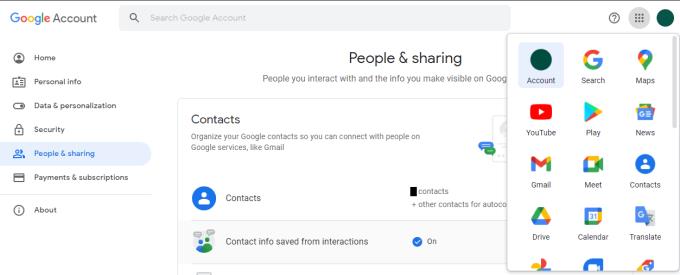
Klik på "Kontaktoplysninger gemt fra interaktioner" på fanen "Personer og deling" på din Google-konto.
På den næste side skal du blot klikke på skyderen til off-positionen for at deaktivere den automatiske lagring af kontaktoplysninger.
Bemærk: Denne indstilling gælder ikke for Gmail, kun for andre Google-tjenester. På linket " Lær mere " giver Google eksempler på situationer, hvor kontaktoplysninger kan gemmes, såsom deling af et dokument i Google Drev eller delt indhold med dig fra apps som Google Fotos, såvel som alle, der er inkluderet i begivenheder eller grupper, der du er en del af.
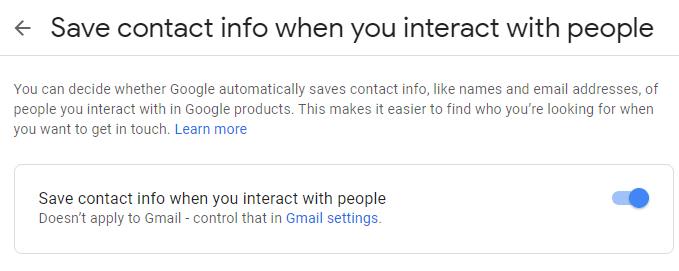
Klik på skyderen til positionen "Fra" for at deaktivere automatisk kontaktlagring.
Hvis du vil forhindre Gmail i at gemme kontaktoplysninger automatisk, kan du klikke på linket til " Gmail-indstillinger " i feltet for at deaktivere den generelle indstilling. Dette link fører dig til den rigtige side for at deaktivere funktionen i Gmail. For at gøre det skal du rulle ned til bunden af fanen "Generelt", og derefter i den sjette mulighed fra bunden, mærket "Opret kontakter til autofuldførelse", klik på radioknappen "Jeg tilføjer kontakter selv". Når du har gjort det, skal du klikke på "Gem ændringer" nederst på siden for at anvende indstillingen.
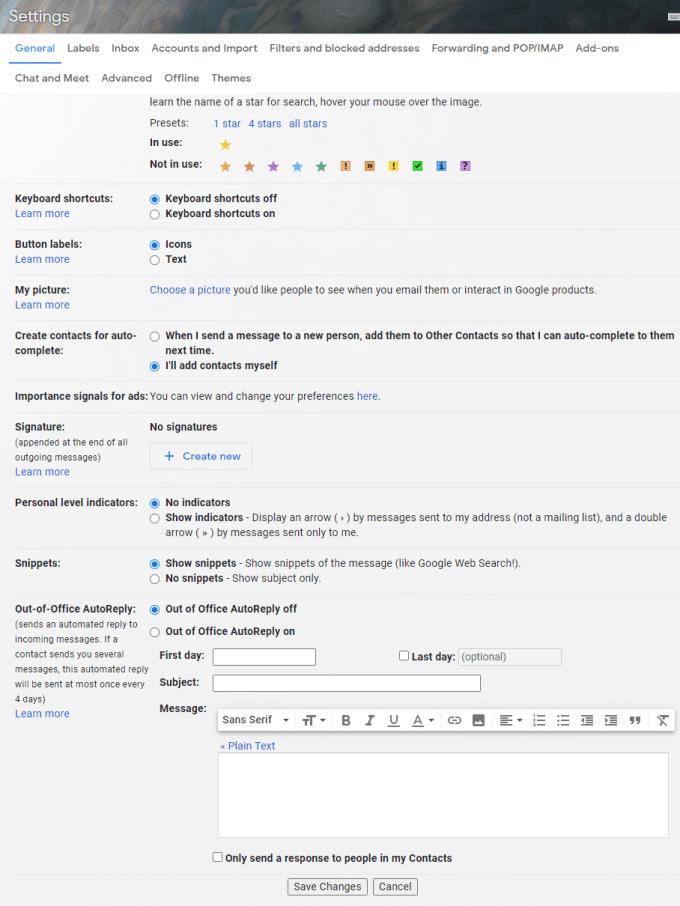
Klik på alternativknappen "Jeg tilføjer kontakter selv" i afsnittet "Opret kontakter til autofuldførelse" på fanen "Generelt" i Gmails indstillinger.
For at løse video lag problemer på Windows 11, opdater dine grafikdrivere til den nyeste version og deaktiver hardwareacceleration.
Vi har brugt lidt tid med Galaxy Tab S9 Ultra, og den er den perfekte tablet til at parre med din Windows PC eller Galaxy S23.
Lær hvordan du fremhæver tekst med farve i Google Slides appen med denne trin-for-trin vejledning til mobil og desktop.
Mange nyhedsartikler nævner det "mørke web", men meget få diskuterer faktisk, hvordan man får adgang til det. Dette skyldes hovedsageligt, at mange af de hjemmesider, der findes der, huser ulovligt indhold.
Indstil timere til Android-apps og hold brugen under kontrol, især når du har vigtigt arbejde, der skal gøres.
At vide, hvordan man ændrer privatlivsindstillingerne på Facebook på en telefon eller tablet, gør det lettere at administrere din konto.
Lær alt om PIP-tilstand i Google Chrome, og hvordan du aktiverer det for at se videoer i et lille billede-i-billede-vindue, ligesom du kan på dit TV.
Hav det sjovt i dine Zoom-møder med nogle sjove filtre, du kan prøve. Tilføj en halo eller se ud som en enhjørning i dine Zoom-møder med disse sjove filtre.
Opdag hvordan du nemt og hurtigt kan aktivere mørk tilstand for Skype på din Windows 11 computer på mindre end et minut.
Så, du har fået fat i denne slanke og kraftfulde enhed, og det er stort set alt, hvad du har drømt om, ikke? Men selv de bedste gadgets har brug for en pause.






